Azure DevOps Server 2022 |Azure DevOps Server 2020 |Azure DevOps Server 2019
Azure DevOps 提供一個內建角色和三個安全組來管理系統管理工作:
- 小組管理員角色
- 專案管理員群組
- 專案集合管理員群組
- Team Foundation 管理員群組
本文說明如何將使用者新增至 Team Foundation Administrators 群組。 如需將使用者新增至其他系統管理員群組或角色的資訊,請參閱:
如需系統管理工作的概觀,請參閱 關於使用者、小組、專案和集合層級設定。
先決條件
您必須是 Team Foundation Administrators 群組的成員,才能將使用者新增至此群組。 安裝 Azure DevOps Server 的人員會自動新增至此群組。
將使用者新增至伺服器管理員群組
若要執行系統維護、排程備份、新增功能和其他伺服器系統管理工作,Azure DevOps Server 系統管理員必須能夠設定及控制 Azure DevOps Server 的所有層面。 因此,Azure DevOps Server 系統管理員除了 Azure DevOps Server 本身之外,還需要 Azure DevOps Server 與 軟體之間的系統管理許可權。
您可以將這些許可權新增至 Azure DevOps Server 中的 Team Foundation Administrators 群組,以快速授與這些許可權給系統管理員。
在應用層伺服器上,將使用者新增至本機 Administrators 群組。
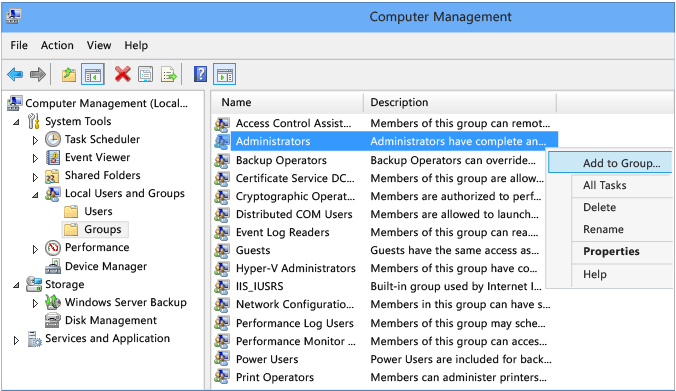
在應用層伺服器上,開啟 Azure DevOps Server 管理控制台。
選擇 應用層,然後 管理安全性。 選擇 [Team Foundation]\Team Foundation Administrators 群組。 然後,選取群組類型,然後選擇 [ 新增]。
小提示
若要新增 Azure DevOps Server 群組,請先從入口網站建立它。 如需詳細資訊,請參閱 {新增和管理安全組](/azure/devops/organizations/security/add-manage-security-groups)。
![[全域安全性] 對話框的螢幕快照,其中已指出 Team Foundation Administrators 群組和 [新增] 選項。](media/add-administrator/add-to-tfs-admin-group-2020.png?view=azure-devops-2022)
接下來,選擇 [管理控制台使用者] 區段下的 [新增],將使用者或群組新增至可執行管理控制台的使用者集合。
![2020 伺服器管理主控台的螢幕快照,其中已醒目提示 [新增] 選項。](media/add-administrator/admin-console-2020.png?view=azure-devops-2022)
如果您正在執行標準單一伺服器部署,或沒有報告的多伺服器部署,則已完成!
不過,如果您有多個應用層,則必須在每個應用層伺服器上重複這兩個步驟。
如果您已將報表伺服器與 Azure DevOps 部署整合,則必須個別將系統管理用戶手動新增至這些產品。 如需詳細資訊,請參閱 授與許可權以在 Azure DevOps Server 中檢視或建立 SQL Server 報表。